اليوم نقوم بالاتصال بالإنترنت عبر كابل إيثرنت و Wi-Fi و PLC. ومع ذلك ، بغض النظر عن هذا ، في بعض الأحيان نواجه مشاكل مع محول شبكة Wi-Fi الخاص بنا لأنه لم يتم اكتشافه جيدًا. في هذه الحالة ، سنركز على الفشل الذي تعاني منه بعض بطاقات Wi-Fi القديمة. بمرور الوقت ، قد تصبح برامج التشغيل الخاصة بك قديمة وقد تتسبب في توقفها عن العمل. ثم يأتي الوقت الذي يتعين علينا فيه إيجاد الطريقة الأنسب لتحديث برامج التشغيل هذه بطرق مختلفة. سنشرح في هذا البرنامج التعليمي كيفية حل المشكلات مع برنامج تشغيل 802.11n WLAN ، مع تقديم عدة بدائل.
أول شيء سنفعله هو توضيح من يمكن أن يؤثر عليه هذا الحكم. بالإضافة إلى ذلك ، سوف نقدم الأسباب المحتملة لحدوث هذا الفشل ، ثم سنقدم حلولًا مختلفة لإصلاح مشاكل برنامج تشغيل 802.11n WLAN.

ما هي مشاكل 802.11n WLAN Driver وما الذي يمكن أن يسببها
• مشاكل مع 802.11n WLAN Driver يمكن تعريفه على أنه الفشل الذي يحدث عندما يتوقف محول شبكة Wi-Fi الذي يتوافق مع معيار 802.11n عن العمل ولا يمكننا الاتصال بأي شبكة Wi-Fi. عادةً ما يكون هذا النوع من بطاقات Wi-Fi متوافقًا مع المعايير 802.11b و 802.11g ، وكما ذكرت سابقًا ، 802.11n. وتجدر الإشارة أيضًا إلى أنها تعمل في النطاق 2.4 جيجا هرتز وأنهم أكثر عرضة للتداخل مع شبكات الجيران لأن لديهم عدد قليل من القنوات. بالمقارنة مع شبكات 5 جيجا هرتز الأكثر حداثة ، فهي تدعم المسافة بشكل أفضل ، لكنها تحصل على سرعة أقل بكثير. عادةً ما يتم الحصول على متوسط سرعة 2.4 أو 60 ميجابت في الثانية في نطاقات 80 جيجاهرتز.
عادة ما تتعلق المشكلة بأن برنامج تشغيل 802.11n قديم. في حالة عدم معرفتك ، فإن وحدة التحكم هي برنامج كمبيوتر سيسمح لنظام التشغيل الخاص بنا بالتفاعل مع جهاز طرفي ، في هذه الحالة ، سيكون محول Wi-Fi الخاص بنا. وتجدر الإشارة أيضًا إلى أن برنامج التشغيل عنصر أساسي في البرنامج ، والذي بدونه لن نتمكن من استخدام أجهزتنا.

بخصوص 802.11n قياسي ، تمت الموافقة عليه في سبتمبر 2009. يمكن أن توفر سرعته القصوى النظرية سرعة تصل إلى 1,000 ميجابت في الثانية مع أربعة هوائيات بفضل تعديل اتساع التربيع 1024QAM. ومع ذلك ، كما ذكرت من قبل ، تميل أجهزة التوجيه إلى الحصول على تكوين أقل من هذا ، بالإضافة إلى التداخل من الشبكات المجاورة ، فإنها تؤدي إلى انخفاض كبير في السرعة. بلا شك ، لقد كانت واحدة من أكثر اللوائح استخدامًا ولا تزال متوافقة مع معيار 802.11ac.
فيما يتعلق بالفشل الذي يمكن أن يسبب لنا مشاكل مع 802.11n WLAN Driver:
- السائق قديم. يتم تحديث أنظمة التشغيل وتغييرها شيئًا فشيئًا. على سبيل المثال ، في نظام التشغيل Windows XP ، لدينا العديد من حزم الخدمة وفي Windows 10 كل 6 أشهر كانت هناك تحديثات مهمة.
- عندما نقوم بتغيير نظام التشغيل ، عند الترحيل ، على سبيل المثال ، من Windows 7 إلى 10 ، أو حتى إجراء تثبيت جديد.
- أيضًا لأن Windows اكتشف بشكل غير صحيح محول Wi-Fi الخاص بنا.
في هذه المقالة ، من أجل الأمان ، للحصول على التحسينات وليس لديك مشاكل ، نوصي بتحديث برامج التشغيل.
مثال على فشل برنامج تشغيل 802.11n WLAN
أول علامة على وجود خطأ ما هي عندما سنستخدم محول Wi-Fi الخاص بنا ونتحقق من أنه لا يمكنه اكتشاف الشبكات القريبة. حان الوقت الآن لمحاولة معرفة ما إذا كان هناك شيء ما قد فشل ، لذلك سوف نتبع بعض الخطوات:
- نذهب إلى قائمة البداية .
- نكتب لوحة التحكم واضغط على دخول.
- نختار الأجهزة والصوت .
- نحن نذهب الي الأجهزة والطابعات وانقر على مدير الجهاز .
ثم سنذهب إلى شبكة محولات وإذا كانت لدينا مشاكل مع 802.11n WLAN Driver ، فسنرى شيئًا مشابهًا لهذا:
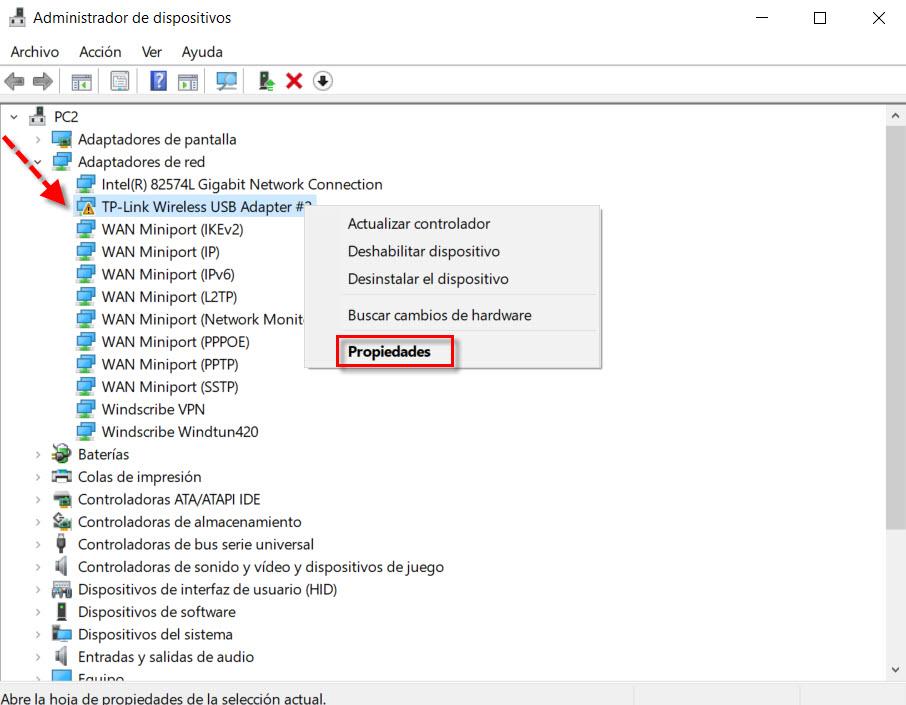
يخبرنا الرمز الأصفر على بطاقة Wi-Fi أن الأمور لا تسير على ما يرام. ثم بالنقر فوقه بزر الفأرة الأيمن ، سنقوم بالضغط على الخصائص للحصول على مزيد من المعلومات.
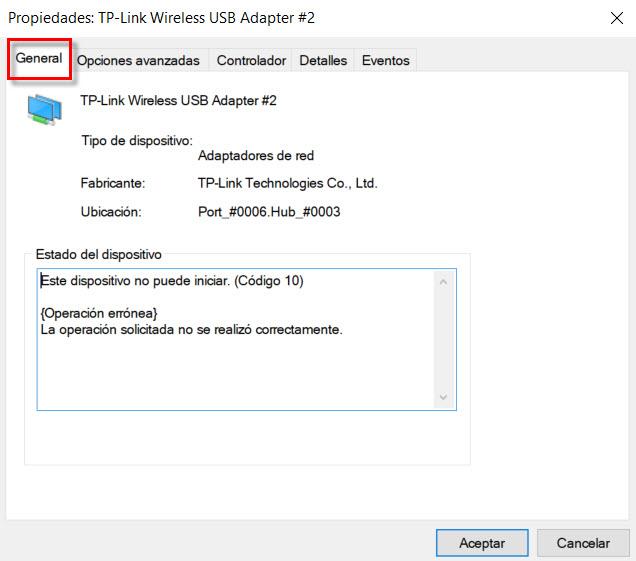
في علامة التبويب عام يظهر لنا السبب ، في هذه الحالة لا يمكن بدء تشغيل هذا الجهاز. (الرمز 10). الشيء الوحيد الذي نوصي بالنظر إليه هو السائق الذي يرتديه ، لذلك إذا تغير يمكننا مقارنة الاختلافات. للقيام بذلك ، سوف نذهب إلى مراقب الشاشة وسوف نحصل على هذه النتائج:
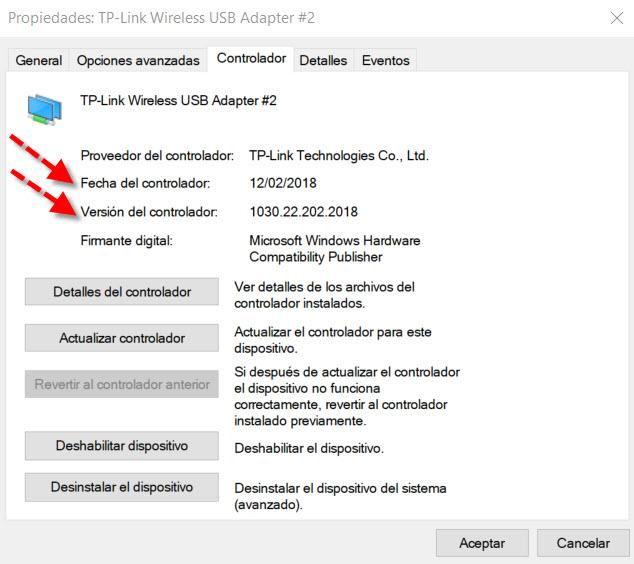
بشكل عام ، لرؤية التغييرات بسهولة أكبر ، أكثر ما يساعدنا هو إلقاء نظرة على تاريخ السائق وإصداره.
كيفية استكشاف أخطاء برنامج تشغيل 802.11n WLAN وإصلاحها في Windows
من الواضح أن هذه المشكلات تتعلق بعدم وجود برنامج تشغيل مناسب يسمح لنظام التشغيل بالاتصال ببطاقة Wi-Fi. لذلك ، هدفنا هو تحديث السائق.
وهكذا أيضا من مدير الجهاز , محولات الشبكة ، نختار الخيار الخاص بنا ، ونضغط على الزر الأيمن للماوس تحديث السائق .
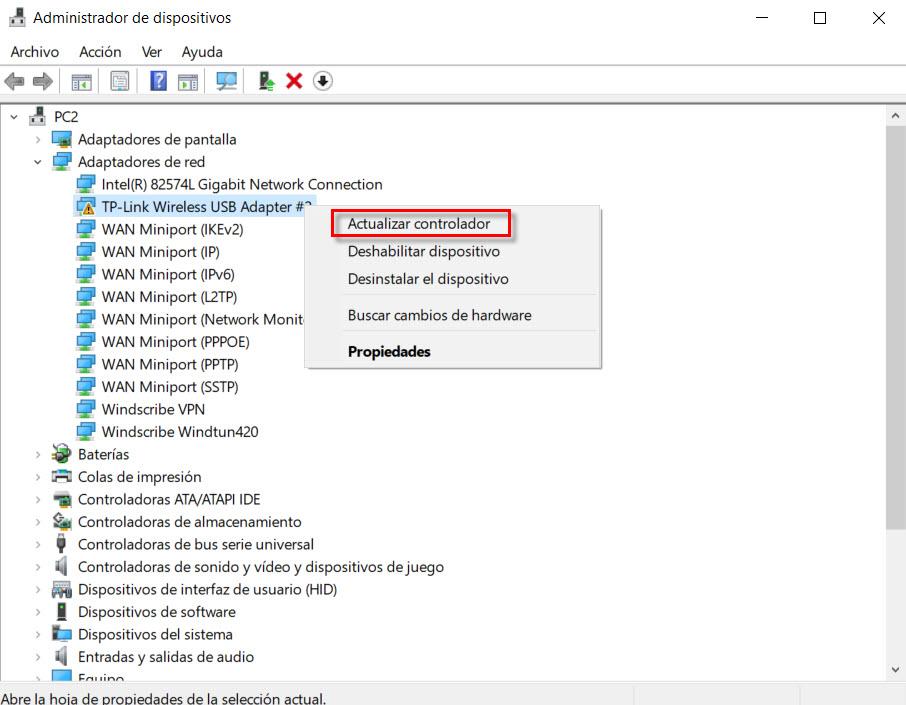
الخطوة التالية التي سنتخذها هي ابحث عن برامج التشغيل تلقائيًا .
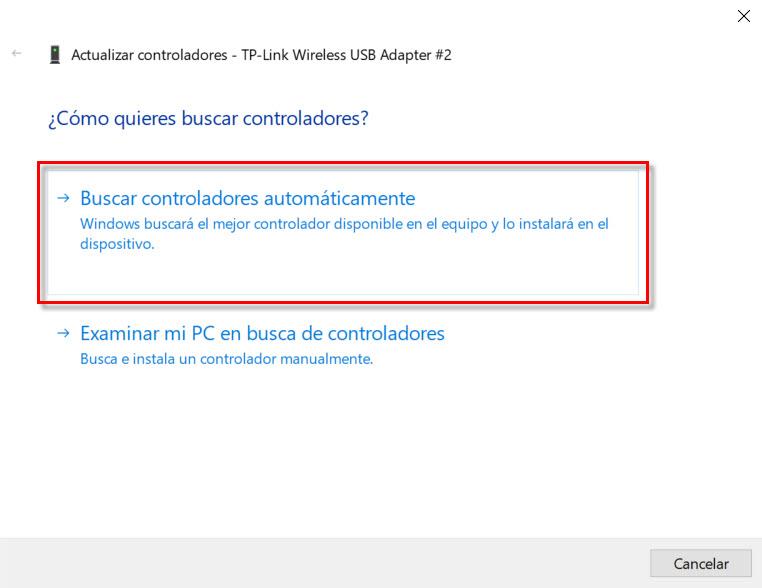
في حال Windows تتوفر بعض برامج التشغيل ، وسوف يقوم بتثبيتها وسنقوم بإصلاح مشكلات برنامج تشغيل 802.11n WLAN.
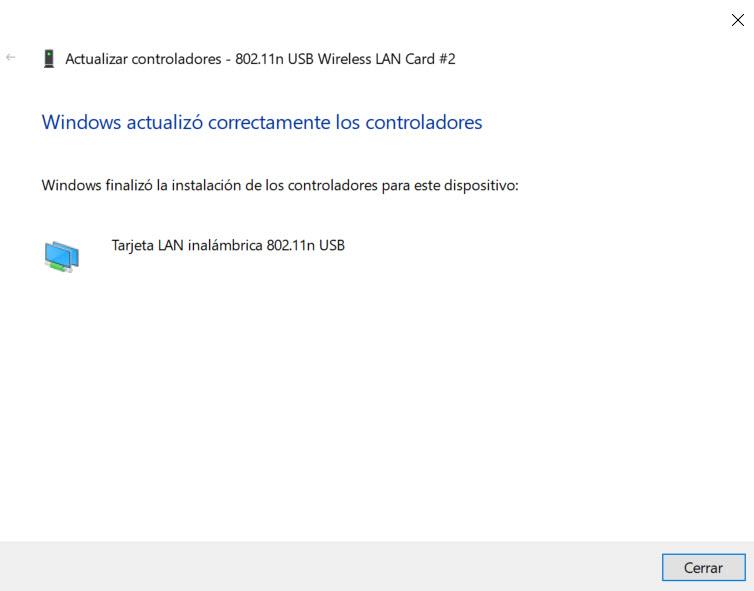
إذا عدنا إلى مدير الأجهزة ، فسنرى أن المثلث الأصفر قد اختفى ويكتشفه على أنه محول Wi-Fi N. أيضا إذا عدنا إلى عقارات , العلاجات العامة ، نرى أنه يعمل بالفعل بشكل صحيح.
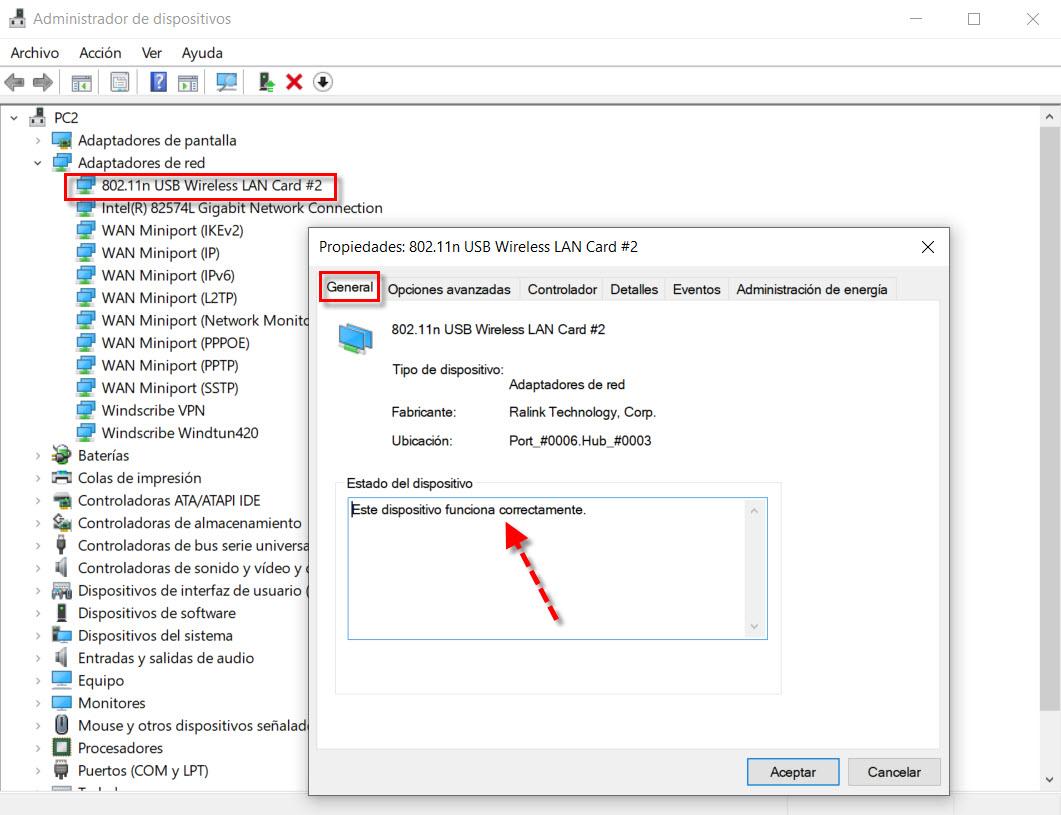
من ناحية أخرى ، إذا عدنا أيضًا إلى مراقب ، نرى أن تاريخ وإصدار برنامج التشغيل قد تغير ، لذلك لم يعد لدينا نفس الإصدار.
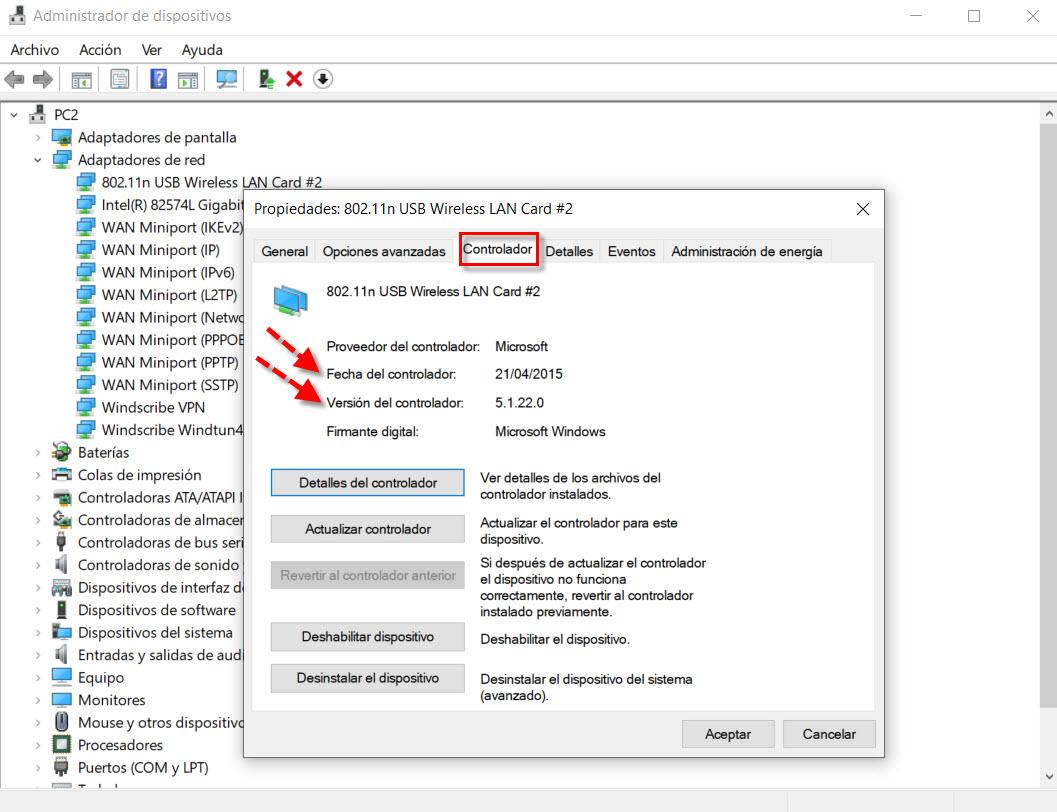
وإذا عدنا لاحقًا إلى شريط المهام ونقر على أيقونة الشبكة ، فسنرى كيف تتوفر لدينا بالفعل شبكات Wi-Fi.
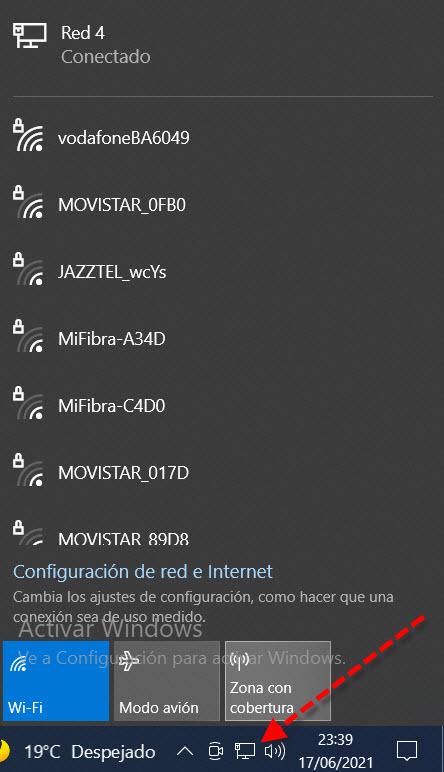
كما رأيت ، نحن متصلون بكابل شبكة إيثرنت. هذا شيء واحد ، إن أمكن ، من الأفضل القيام به بهذه الطريقة لأنه سيسمح لك بتنزيل برامج التشغيل من الإنترنت. إذا لم يتم ذلك ، فسأقوم بالبحث فقط عن برامج التشغيل الأساسية التي يتركها بعد تثبيت Windows. من ناحية أخرى ، في تحديث السائق لدينا خيار آخر لم نره فحص جهاز الكمبيوتر الخاص بي للسائقين :
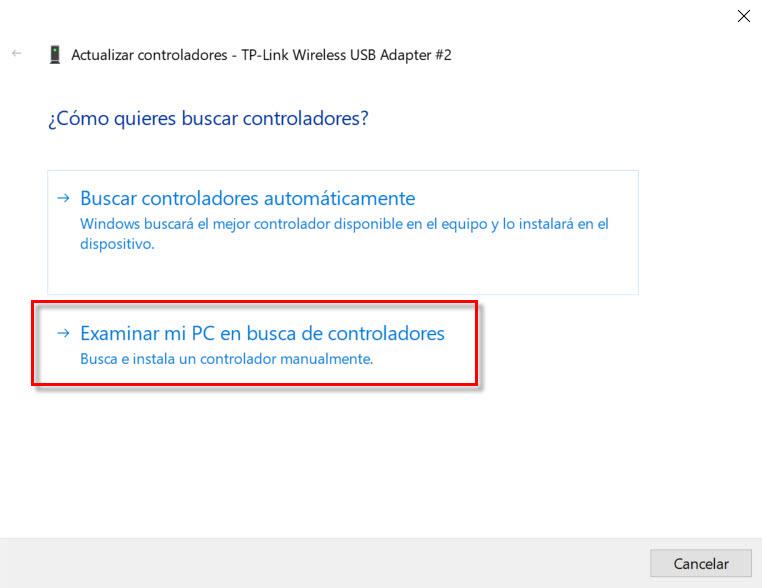
ثم ستظهر هذه الشاشة:
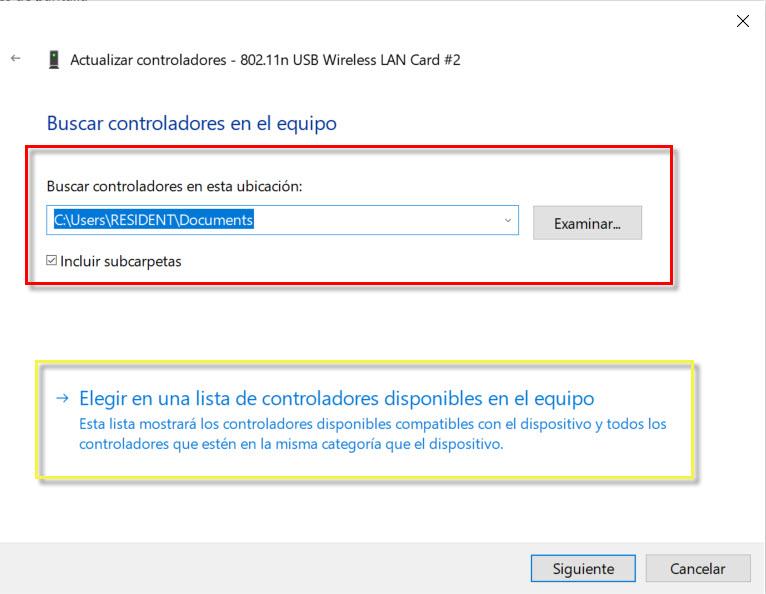
هنا سيكون لدينا خياران:
- البحث عن السائقين في هذا الموقع : إذا كانت لديك على قرص مضغوط / قرص DVD أو تم تنزيلها على القرص الثابت أو ذاكرة USB أو أي نوع آخر من التخزين بالنقر فوق تصفح ووضع المسار ، سوف تكون قادرًا على تثبيت برامج التشغيل.
- اختر من قائمة برامج التشغيل المتوفرة لجهاز الكمبيوتر الخاص بك . هم الذين تبقى بعد تثبيت Windows.
إذا اخترنا الخيار الثاني ، فسنرى ما يلي بعد إلغاء التنشيط إظهار الأجهزة المتوافقة .
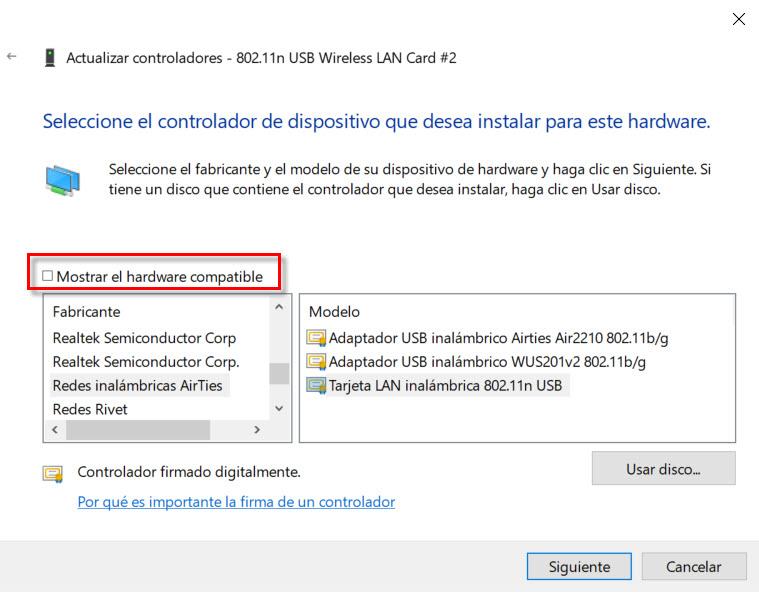
هذا خيار سيكون لديه فرصة ضئيلة جدًا لحل المشكلات مع برنامج تشغيل 802.11n WLAN. يوصى به فقط إذا لم يكن لديك اتصال بالإنترنت في ذلك الوقت ، ولكن فرص النجاح ستكون منخفضة للغاية.
تنزيل حل برنامج تشغيل 802.11n WLAN من الشركة المصنعة
الشيء الآخر الذي لا ينبغي استبعاده لحل مشاكل 802.11n WLAN Driver هو زيارة موقع الويب الخاص بالشركة المصنعة لبطاقة Wi-Fi أو الكمبيوتر المحمول. عادةً ما تحتوي أفضل العلامات التجارية المعروفة لأجهزة الكمبيوتر المحمولة على قسم دعم به برامج تشغيل لمحولات الشبكة والمزيد. إذا كان محول USB ، فيمكننا أن ننظر إلى الشركة المصنعة له للبدء بـ:

في الخلف ، يمكن أن يكون لديك ملصق أو معلومات تساعدنا في معرفة النموذج ثم الانتقال إلى موقع الويب الخاص بك وتنزيله.

واحدة من أفضل الشركات المصنعة المعروفة التي تصنع أيضًا بطاقات Wi-Fi هي إنتل، لذلك إذا كنت تعرف النموذج ، فعليك الانتقال إلى مركز تحميل إنتل لتنزيل أحدث الإصدارات.
أخيرًا ، لقد رأيت كيفية تحديث برامج التشغيل بطرق مختلفة يمكنك من خلالها حل مشكلات برنامج تشغيل 802.11n WLAN.
